(ERPMRP管理)u8ERP操作细节规定
用友ERP-U8管理制度

用友ERP-U8管理制度《用友ERP-U8帐务处理制度》为了加强用友ERP-U8的操作使用管理,确保用友ERP-U8管理软件的正常运行及安全、在会计信息处理和保存中的效用,根据公司实际需要,结合本公司具体情况制定本规定。
(一)财务部应在每年或上年末建立新的会计年度的完整的帐务文件根据现行财务制度,运用当前在用系统的规则正确地设置全部级次的会计科目,会计年度中间可以任意追加新的会计科目,但以制单或记帐的会计科目不得修改或删除(帐务的修改工作由系统管理员执行)。
(二)转换会计年度时,应在新的会计年度开始后的20天内,完成结转各帐户的年初手续,并保证数据检验平衡正确,年初余额在当年记帐以前可以修改,当年记帐以后如有调整,只能通过填制记帐凭证进行。
(三)任何登记入帐的经济业务都必须填制记帐凭证,摘要规范填入,在机上填制的记帐凭证编号应当连续,编号出现间断时,应在断号的第一张凭证上注明间断的编号,并在打印输出的该张凭证上注明断号的原因并签字盖章。
(四)记帐凭证必须经过复核人员签字后,才能根据其登记帐薄,复核人员必须在屏幕上直接对机器存储的记帐进行复核签字,同时要对打印输出的记帐凭证或代用凭单进行签字盖章。
同一张记帐凭证,制单和复核不能是同一人。
记帐凭证在记帐以前必须打印输出(记帐凭证清单),没有打印输出的记帐凭证不得登记入帐。
(五)总帐及现金帐和银行帐均可采用计算机打印输出的活页帐装订,出纳人员根据审核人员审查并准许报销的凭证,收入或付出款项,出纳人员可以不登记订本式日记帐,如现金处理收支较多可根据需要自设辅助帐。
每天必须将当日发生的现金收支数据输入计算机并据以计算出库存日报表,并在表上签字盖章。
(六)单位根据机器使用和人员分工情况以及工作需要,确定每月的记帐期限,每月至少记帐一次,每月月末以前应将当月所有收支及转帐业务全部登记入帐。
至少每月核对一次总帐,每季度核对一次明细帐。
(七)必须将储存在机器内的帐簿数据打印输出为书面帐簿,会计帐簿打印间隔时间不得超过一个月,平时可以只打印已满页的帐簿数据,但每年年末必须将全部帐簿数据打印输出。
ERP-U8基本账务处理操作

用友ERP-U8基本账务处理操作流程一.账务处理总账1.在“总账”模块中,主要的账务处理包括:日常费用(差旅费、汽车费用、业务招待费)的报销以及其他不包含存货的非受控科目的账务处理。
应收款管理1.该模块主要核算公司与客户的往来账。
收款业务的账务处理:“日常处理”---“收款单据处理”----“收款单据录入”--“增加”---录入单据—“保存”---“审核”---“制单处理”。
承兑汇票业务:收承兑汇票的账务处理:1、在应收款管理模块中,进入“日常处理”模块的“票据管理”子模块后,弹出窗口,直接点击“确认”按钮进入票据管理窗口点击“增加”按钮,开始增加承兑汇票。
在票据增加窗口需要按要求填写日期,票据种类,票据编号,承兑单位,承兑银行,票据面值,签发日期,到期日期。
票据增加后,在“收款单据处理”下”收款单据审核”进行单据审核,然后“制单处理”生成凭证。
2.票据背书在“票据管理”模块中,选中需要背书的承兑汇票,在点击“背书”按钮,弹出窗口如下:选择背书方式“冲销应付账款”,再选择被背书单位,点击确认提示是否立即制单,可独立制单,也可以在合并制单,直接点击“制单处理”,选择票据处理制单,生成凭证。
应付款管理我公司大部分单位往来账都是在该模块中处理,我方收到发票后,如果不涉及存货,则在该模块下“应收单据录入”填制应收单后,在”制单处理”下生成凭证。
涉及存货的,在存货模块再说明。
付款单据的账务处理:“付款单据处理”模块下直接填制付款单,---“保存”----“审核”----“制单”(一张付款单只能录入一个单位账,同一单位账可合并填制一张付款单)。
固定资产在原则上,固定资产包括使用年限超过一年的房屋、建筑物、机器、机械运输工具以及其他与生产经营有关的工器具;但与生产经营无关的,单价在2000元以上的物品,使用年限在两年以上的,也应作为固定资产。
账务处理:1.票到货未到(或是票到,货到但未入库)的账务处理:直接在“应付款处理”处理模块下,填制应付单据,生成凭证。
用友U8管理软件使用注意事项( 自己ERP管理员总结)
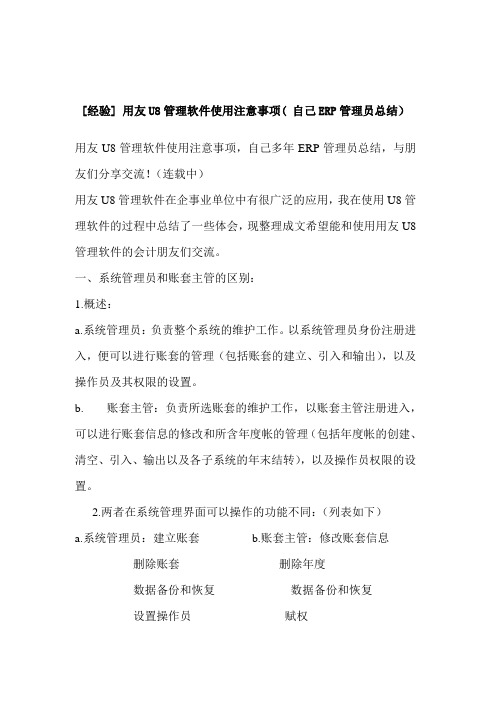
[经验] 用友U8管理软件使用注意事项( 自己ERP管理员总结)用友U8管理软件使用注意事项,自己多年ERP管理员总结,与朋友们分享交流!(连载中)用友U8管理软件在企事业单位中有很广泛的应用,我在使用U8管理软件的过程中总结了一些体会,现整理成文希望能和使用用友U8管理软件的会计朋友们交流。
一、系统管理员和账套主管的区别:1.概述:a.系统管理员:负责整个系统的维护工作。
以系统管理员身份注册进入,便可以进行账套的管理(包括账套的建立、引入和输出),以及操作员及其权限的设置。
b. 账套主管:负责所选账套的维护工作,以账套主管注册进入,可以进行账套信息的修改和所含年度帐的管理(包括年度帐的创建、清空、引入、输出以及各子系统的年末结转),以及操作员权限的设置。
2.两者在系统管理界面可以操作的功能不同:(列表如下)a.系统管理员:建立账套b.账套主管:修改账套信息删除账套删除年度数据备份和恢复数据备份和恢复设置操作员赋权赋权新建年度帐清除异常任务结转上年数清除所有锁定清空年度数据3. 某些功能是两者共有的,但在实际操作中存在一些差异1).赋权:系统管理员可以所有账套进行权限分配的工作账套主管只能对自己管辖的账套进行权限分配的工作2).数据备份和恢复:a备份权限:系统管理员可以对所有账套进行数据备份和恢复的工作账套主管只能对自己管辖的账套进行数据备份和恢复的工作b备份界面:系统管理员—“账套”—“引入”或“输出”账套主管—“年度帐”—“引入”或“输出”c备份的内容:系统管理员备份或恢复的是整个账套的数据账套主管备份或恢复的是某个年度的年度帐数据d备份的索引文件不同:系统管理员备份—UFERPACT.LST账套主管备份—UFERPYER.LS二、数据备份方法一:1. 通过用友软件本身的账套输出功能:首先进入系统管理2.以系统管理员身份登录3.在“账套”菜单下选择输出4.软件自动进行压缩,最后选择备份目标注:以系统管理员身份登录是备份所选账套所有年度数据方法二:1、首先进入系统管理2、以会计主管身份登录,请选择相应的账套和年度3、在“年度账”菜单下选择输出4、软件自动进行压缩,最后选择备份目标注:以会计主管身份登录是备份登录账套和登录年度的数据方法三:(手工备份1. 需备份文件:UFSYSTEM.MDB文件和ZTxxx目录2. 数据存放路径:a.WINDOWS系统:盘符:\WINDOWS\SYSTEM\UFSYSTEMb.WINNT系统:盘符:\WINNT\SYSTEM32\UFSYSTEM注:备份时只需用鼠标选中文件或目录,点复制,到新目录后点粘贴即可。
电子帐本ERP(U8)操作流程制度

附件一:发动机部件有限公司ERP系统管理办法1 职责和范围1.1 本办法是对本公司物料采购、内部流转、产品销售及存货核算的计算机信息集成系统的管理。
1.2 公司办是ERP系统管理的责任部门。
负责系统的规划设计、实施和运行监管。
2 基本原则要求2.1 有物流就要有信息流,信息流的基本凭证是ERP系统开具的各类凭证。
票随物走,票物相符。
2.2 票据处理要及时、准确,有部门之间票物的流动,必须要有关联部门的审验。
既要交接时在票据上签字,又要在ERP系统中审核相关单据。
谁做的票据谁负责,不准自己开票,自己审核。
2.3 权责对应。
要按ERP系统规范管理流程授予系统操作权限,不得超限授权或越权操作。
2.4 安全、保密保则。
建立严格的数据备份制度,严格按规定备份数据。
未经授权,系统中的信息不得让无关人员浏览或复制。
2.5 循序渐进,逐步完善,正确处理电子帐与手工帐的关系。
系统替代手工的时间、范围,由系统管理员根据使用情况报告批准。
规定正式使用系统的,不能以手工依据替代系统,系统必须准确;没明确规定正式使用系统的业务,不能自行停止手工业务。
3 业务处理3.1 操作人员必须按系统规范流程,及时、准确地制作相应票据,物料交接转移时,双方在票证上签字确认,切实做到先开票,后发货。
3.2 票证上的信息输入必须规范完整,要求填写的栏目必须填写,不得偷工减料,确保数据完整,属于标准数据的不得乱用简称简写。
3.3 物料发放要做到日清月结,每天对自己所管物料的收发存台帐与票据仔细核对,发现问题后处理解决时限不得超过24小时。
3.4 定期进行清点工作,清点要求严格执行《在制品、产成品及工位器具清点管理办法》。
3.5 清点形成的差异要依据规定处理。
各单位不准私自在没有实物交换时开具出、入库单平衡帐本与实物的差异。
发现此类情况,可比照内盗性质处理。
3.6 在断电、网络不通或系统故障时,所发生的业务应开具手工票据和记好手工帐,收发双方在票据上签字确认。
u8ERP操作细节规定
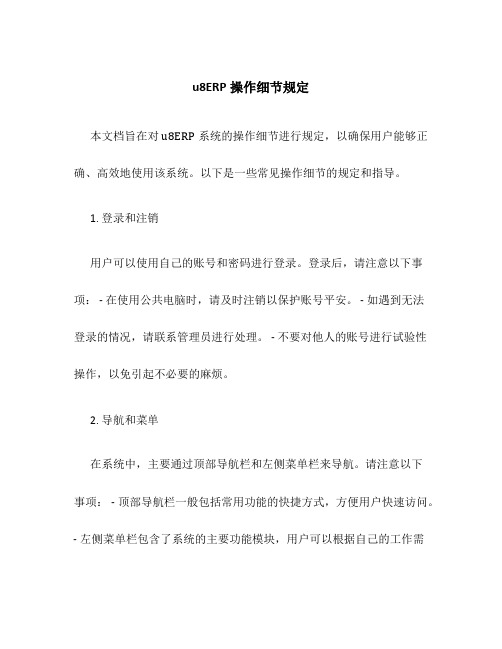
u8ERP操作细节规定本文档旨在对u8ERP系统的操作细节进行规定,以确保用户能够正确、高效地使用该系统。
以下是一些常见操作细节的规定和指导。
1. 登录和注销用户可以使用自己的账号和密码进行登录。
登录后,请注意以下事项: - 在使用公共电脑时,请及时注销以保护账号平安。
- 如遇到无法登录的情况,请联系管理员进行处理。
- 不要对他人的账号进行试验性操作,以免引起不必要的麻烦。
2. 导航和菜单在系统中,主要通过顶部导航栏和左侧菜单栏来导航。
请注意以下事项: - 顶部导航栏一般包括常用功能的快捷方式,方便用户快速访问。
- 左侧菜单栏包含了系统的主要功能模块,用户可以根据自己的工作需要选择对应的模块进入。
- 如有需要,可以使用搜索功能来快速查找某个模块或功能。
3. 数据输入和编辑在u8ERP系统中,用户需要进行大量的数据输入和编辑工作。
为了确保数据的准确性和完整性,请注意以下事项: - 在输入数据时,根据系统的提示和要求填写相应的字段。
- 对于必填字段,务必填写完整,不能为空。
- 如有需要,可以使用系统提供的辅助功能,如下拉框、日期选择器等。
4. 数据查询和过滤u8ERP系统提供了丰富的数据查询和过滤功能,以帮助用户快速找到所需的数据。
请注意以下事项: - 在进行数据查询时,根据需求选择正确的查询条件和方式。
- 如有需要,可以使用高级查询功能进行更精细的数据过滤。
- 查询结果可以根据需要进行排序和导出。
5. 数据导入和导出为了方便用户的数据管理,u8ERP系统支持数据的导入和导出。
请注意以下事项: - 在进行数据导入时,请确保导入数据的格式和结构与系统要求一致。
- 在进行数据导出时,请选择正确的导出格式和导出范围。
- 导入和导出的数据可以根据需要进行清洗和校对。
6. 日常操作和审批u8ERP系统涵盖了企业的日常运营和管理工作,包括订单处理、采购管理、财务核算等。
请注意以下事项: - 在进行日常操作时,请按照系统提供的工作流程和标准进行操作。
用友ERPU8软件操作流程简明手册

用友ERPU8软件操作流程简明手册用友ERP U8 软件操作流程简明手册(一)日常操作1、进入用友软件:双击桌面“企业门户”,输入用户名“004”(李芳),输入密码“123”,进入软件。
2、录入记帐凭证单击“业务”,单击“财务会计”,单击“总帐”,单击“凭证”,单击“填制凭证”,在这里录入记帐凭证。
必须确保录入的会计科目与手工凭证完全一致。
否则会导致出错。
3、审核记帐凭证(1)先更换操作员,录入人员与审核人员不能是一个人。
单击“系统”,单击“重注册”,输入用户名“001”,输入密码“123”,进入软件。
(2)审核凭证:单击“业务”,单击“财务会计”,单击“总帐”,单击“凭证”,单击“审核凭证”,点击菜单上的“审核”安扭即可,下面会自动显示“审核人:001”在这里录入记帐凭证。
注:必须审核凭证的科目、方向、金额是否与手工凭证完全一致,不能走过场。
4、记帐单击“业务”,单击“财务会计”,单击“总帐”,单击“凭证”,单击“记帐”,根据系统提示操作即可,在一分钟之内记帐完毕。
注:必须审核完的凭证才能记帐,不审核无法记帐。
5、结帐月末所有的凭证记帐完毕后,才能结帐。
单击“业务”,单击“财务会计”,单击“总帐”,单击“期末”,单击“结帐”,根据系统提示进行操作。
注:(1)结帐时所有的损益类科目(包括)明细科目余额必须为0(2)结帐后凭证不允许再修改,但是可以查询。
6、自动生成报表(1)打开UFO报表:结完帐后,单击“业务”,单击“财务会计”,单击“UFO报表”,单击“打开”,打开“E:\用友报表\资产负债表.rep ”。
(3)录入“关键字”:关键字即某年某月的意思“数据”—“关键字”—“录入”:输入2006年9月,单击“确定”,系统会自动计算,最后计算完后看一下借贷方是否平衡,如果借方=贷方就对了。
利润表大致同上。
注:自动生成报表是因为公式早已编好了,编公式就不讲了。
(二)维护工作1、反记帐如果记帐后发现有一张凭证(如10#)录错了,应先反记帐(“恢复记帐前状态”),然后取消10#凭证的审核,然后修改10#凭证。
ERPU8作业指导书(PDF 66页)
ERP-U8作业指导书ERP 系统作业指导规范第一条 为规范公司系统的管理,特制定本制度。
第二条 ERP 系统各岗位人员的职责管理除有公司有特殊规定外,皆按本制度执行。
第三条 ERP 系统各岗位的考核将以本制度为依据。
第四条 我司ERP 系统分为系统设置管理、供应链(销售管理、采购管理、库存管理、委外管理)生产制造管理(物料清单、生产订单、需求规划)财务管理(总账、UFO 报表、应收款管理、应付款管理、固定资产、存货核算)三大类模块,根据系统职能的设置,对各模块最终用户职责进行界定,共分解出如下岗位:(待确定最终用户名)1.1. 【职责要求】1) 严格按照本规范文件进行操作。
2) 在实际运作的过程中,发现基础资料或其他相关设置有问题,需及时向相关部门反映并要求得到落实。
3) 如果由于各种原因,不能上班的时间超过一天,需要事先把自己未处理的原始单据交接给相关指定人员, 确保系统的工作每天及进处理完毕。
4)用户不越权操作、不做违规业务。
5)每个用户只可以用自己的用户名进行登录,并保证自己密码不泄密,定期性更改改密码。
6)业务单据需要及时录入,并要求实际工作执行完成;业务操作完毕后或离开座位请及时关闭窗口。
模块 职能部门关键用户数据输入员数据审核员系统设置管理 物料清单 生技部 销售管理 销售部 采购管理 采购部 库存管理 资材部 需求规划 资材部 生产订单 生管部 委外管理生管部财务管理 财务部 总账管理存货核算 应收管理 应付管理 固定资产管理系统维护行政管理部在启用的模块前面方框上打勾1.)系统启用:进入ERP系统,基础设置——基本信息——系统启用——进行设置。
设置编码方案2.)编码方案设置:进入ERP系统,基础设置——基本信息——编码方案设置——进行设置设置数据精度3.)数据精度设置: 进入ERP系统,基础设置——基本信息——数据精度设置——进行设置(具体设置见吉翁电子详细解决方案)注意:此设置数据可多几位,另可在单据格式中修改数据精度。
ERP-u8操作手册_生产管理1通用.doc
ERP-u8操作手册_生产管理1 用友ERP系统计划部门岗位操作手册目录二、部门岗位划分:(3)三、系统业务处理流程:(3)四、部门日常业务系统处理:(5)1、日常业务类型的界定:(5)2、计划部门日常处理:(5)一、部门职责:计划部门的日常工作在ERP系统处理中主要工作有:1、维护存货档案的完整性如安全库存,经济批量,提前期等;2、维护产品结构BOM的数据准确性,子项定额、损耗率、仓库、下料要求、材料长度;3、下达生产预测单(包含三个月后的机加工计划与下月的装配计划);4、设置运算参数,进行MRP运算;6、检查MRP采购计划,调整审核采购计划,下达采购订单;7、跟踪生产订单的执行情况:限额领料,产成品入库,调整生产计划;8、跟踪采购订单的执行情况:到货、入库,调整采购计划。
二、部门岗位划分:生产部经理:负责与销售部协调,制定年度的销售计划、季度计划车间主任:据季度任务书按排生产,重点按排缺料单的生产任务生产计划员:生产部制定的生产流转单进行分解,分解给相关的生产部门,并负责制定产品的加工部门计划采购计划员:物料采购组负责相关采购品的采购、并负责一些采购品的限额领料。
主要的依据是厂部计划组给各个部门的流转单外协计划员:据季度任务书提前按排外协任务三、系统业务处理流程:1、下达生产预测单(包含三个月后的机加工计划与下月的装配计划);2、MRP运算后自动生成生产计划与采购计划;4、检查MRP采购计划,调整审核采购计划,下达采购订单;5、根据生产订单限额领料,办理入库,根据采购订单到货、采购入库。
四、部门日常业务系统处理:1、日常业务类型的界定:产品结构维护、如何下达预测单、MRP运算、MRP生产计划维护、MRP采购计划维护、如何下达生产订单/采购订单,跟踪订单执行过程。
2、计划部门日常处理:1、首先在生产管理中定义产品结构,这块内容非常重要,BOM设置需要合理科学,BOM结构的设置不宜太多层,因为中间产品的增加会使工作量大大增加。
用友ERP-U8系统管理相关操作流程
用友软件操作流程第一章建帐流程一、操加操作员双击鼠标左键打开桌面【系统管理】图标,打开系统管理 -> 点击【系统】-> 点击【注册】打开系统管理员(Admin)注册对话框 -> 点击【确定】按钮 -> 点击【权限】-> 点击【操作员】-> 点击【增加】按钮打开增加操作员对话框 -> 输入操作员编码/操作员姓名/操作员口令/确认口令 -> 点击【增加】按钮后退出操作员即增加操作员完成。
二、建立帐套仍在系统管理界面点击【帐套】-> 点击【建立】打开帐套信息对话框 -> 输入帐套号/帐套名称/选择会计启用期间(一经确定不可更改)-> 点击【下一步】按钮 -> 输入单位名称/单位简称 -> 点击【下一步】按钮 -> 打开核算类型对话框—输入本币代码/本币名称/选择企业类型/选择企业性质为“新会计制度科目”(一经确定不可更改)-> 点击【下一步】按钮打开基础信息对话框(根据情况选择分类,建议全选中)-> 点击【完成】按钮 -> 设置分类编码方案/按【完成】按钮 -> 设置小数点位数/按【完成】按钮 -> 创建帐套完成。
三、设置权限1.设置明细权限:仍在系统管理界面点击【权限】 -> 点击【权限】打开操作员权限对话框 -> 在画面右上角选择所需帐套 -> 在左边选择所需操作员 -> 点击【增加】按钮打开增加权限对话框 -> 在左边选择产品分类(例如双击总帐变成蓝色即已授予权限)或在右边选择明细权限双击后显示蓝色即表选中 -> 按【确定】按钮即可。
2.设置帐套主管:仍在操作员权限对话框 -> 在左边选择所需操作员 -> 在画面右上角选择所需帐套 -> 在帐套主管选择框中打“√”后再点击【确定】即可。
第二章帐套日常维护一、帐套备份(帐套数据输出)仍在系统管理界面点击【帐套】-> 点击【备份】打开备份对话框 -> 选择需备份帐套点击【确定】按钮(系统自动处理压缩及拷贝进程)-> 打开选择备份目标对话框 -> 选择备份数据存放的文件夹并双击打开该文件夹 -> 点击【确定】按钮即完成备份。
宝诺用友U8 ERP系统操作流程及岗位责任管理制度
宝诺(福建)电子有限公司用友U8 ERP系统作业流程及岗位责任管理及奖罚制度核准:审核:拟定:第一章总则第一条为规范公司企业资源计划(以下简称ERP)系统的管理与执行力,特制定本制度。
第二条ERP系统各岗位人员的职责管理除公司有特殊规定外,皆按本制度执行。
第三条ERP系统各岗位的考核将以本制度为依据,可纳入公司绩效考核中。
第四条 U8 ERP系统分为系统管理模块、基本资料模块、系统报表模块、研发/工程管理子系统、销售管理子系统、生管子系统、委外管理子系统、物控管理子系统、MRP(物料需求计划)、采购管理子系统、库存管理子系统、制造管理子系统、行政/总务采购管理子系统、固定资产管理子系统、应收管理子系统、应付管理子系统、人力资源管理子系统、总账管理子系统、质量服务子系统,每个模块对应相关部门。
第五条ERP由__总经办__负领导责任,通过调配和协调各项资源为系统运作提供保障。
资讯信息部负责协调解决各模块运作过程中遇到的各种问题,为ERP运行提供技术支持和保障。
第六条各部门主管是相关模块的部门负责人,负责联络信息部解决本模块最终操作用户提出的与系统有关的所有问题。
第七条各部门主管必须结合本部门情况组织制定出本模块操作规范,说明本模块主要业务流程、各流程操作步骤、各流程操作方法、以及操作注意事项和常见问题解答,用于各岗位操作参考书和培训新进员工,并在使用过程中使系统不断趋向完善。
第八条最终用户在操作过程中如遇到问题应先查询操作手册,如不能解决,再联系部门主管和系统工程师解决,解决问题后将新的问题和解决方法加入操作手册中。
第九条ERP系统是一项管理的系统工程,各类单据与流程作为ERP系统的重要基础必须得到严格、彻底的执行,构建于其上的系统各项功能方会被正确的发挥。
系统中的所有数据均具有高度上下级的关联性,ERP系统各岗位人员都同时是上游数据的使用者又是下游数据的提供者。
对上游数据,如发现错误必须向相关责任部门或责任人报告,并跟踪问题解决情况,直至数据正确;同时做好自己这部分数据,为下游操作人员提供服务,解答下游数据使用者提出的质疑,确保数据正确。
- 1、下载文档前请自行甄别文档内容的完整性,平台不提供额外的编辑、内容补充、找答案等附加服务。
- 2、"仅部分预览"的文档,不可在线预览部分如存在完整性等问题,可反馈申请退款(可完整预览的文档不适用该条件!)。
- 3、如文档侵犯您的权益,请联系客服反馈,我们会尽快为您处理(人工客服工作时间:9:00-18:30)。
《ERP系统一月份成本结转操作细节》07年7月ERP上2期后,重新规范一、“采购发票”、“采购结算”注意细节:1、“采购管理”中录入发票时,“发票录入日期”对应的是“开票日期”,要求发票录入人员录入目前日期。
2、“采购结算”,结算日期选取“年初至本月末”。
切记切记!!!3、发票的数量不能大于入库单上的数量,否则不能结算。
二、“产成品成本分配”注意细节:3、恢复单据记账,恢复前,要先对仓库“期末处理”进行恢复。
1、在做“产成品成本分配”时,若选全部产成品入库单据,则对所选的全部“产成品入库单”分配,若分配了一部分,下次分配时,已分配的不能再选,若再选不输金额,则按照金额零重新分配!!!,这一点要特别注意。
2、“业务核算”中的“结算成本处理”结算成本处理:该模块主要处理暂估原材料,发票价格回写,在此处理。
当发票和入库单不是同一月份入帐时,发票结算后,进行结算成本处理,会生成红、蓝回冲单,调整原暂估金额。
四、“建议计划量明细表”(备料跟踪单)1、变更生产订单后,新增加几行产品,原先已计算的建议计划量不会重新运算。
2、同时变更BOM后,重新MPR运算时,修改或删除一行后,会以修改后的子件物料替换之前的。
3、若已经生成“生产订单”则必须在“已审核生产订单-子件修改”中审核。
切记!五、UFO报表:在菜单“格式”下――“生成常用报表”。
六、月末各系统结帐顺序:1、采购管理、销售管理,委外管理,先进行月末结账,且不分先后顺序。
2、然后是库存管理、存货核算和应收款管理、应付款管理。
3、除总帐外的各子系统均月末结账后,成本核算系统才能进行月末结账。
4、各个子系统均月末结账后,总帐管理才能结账。
5、应收、应付系统月总帐对帐,在“帐表管理”――“业务帐表”――与“总帐对帐”。
七、入库、发票录入、采购结算各环节科目设置及帐务处理。
1、材料采购入库:分直接采购面料、采购坯布委外加工成成品布两种方式。
收发类别101,采购入库,且当月回来发票,进行了采购结算处理:(1)、采购入库单入帐借:1211――原材料1100贷:1201――物资采购1100(2)、采购发票入帐:借:1201――物资采购1000贷:212101――应付账款-国内供应商10001、材料采购入库:收发类别101,采购入库,但当月发票未回来:借:1211――原材料1100贷:212103――应付账款-暂估应付款11003、若发票在下个月回来,则系统会生成红字回冲单和蓝字回冲单,其中:红字回冲单-1100,蓝字回冲单:1000元根据蓝字回冲单借:1211――原材料1000贷:1201――物资采购1000根据红字回冲单借:212103――应付账款-暂估应付款1100贷:1211――原材料1100或者:根据红蓝回冲单,合并制单借:1211――原材料-100贷:212103――应付账款-暂估应付款-11001201――物资采购1000根据发票:借:1201――物资采购1000贷:212101――应付账款-国内供应商1000六、采购发票录入后,不进行采购结算,也可以在“应付系统”里看到。
七、设定成本、损益类自动转账凭证:在“总帐”――“期末”――“转账定义”――“自定义转账”。
――“对应结转”八、“应付系统”中“付款单”的核销及取消核销处理:单据审核后,在“制单”处理中才能看到。
如果您对原始单据进行了审核、对付款单进行了核销等操作后,发现操作失误,您可将其恢复到操作前的状态,以便您进行修改。
【操作步骤】1.在菜单条上选取【其他处理】下的【取消操作】项。
2.在“操作类型”下拉框中选择恢复的类型。
系统提供了如下类型:▪恢复付款单的核销前状态▪恢复票据的处理前状态▪恢复转账处理前状态▪恢复计算汇兑损益前状态▪恢复并账处理前状态。
选择恢复付款单的核销前状态:1.在各栏目中输入取消操作的条件。
2.输入完成后,点击〖确认〗按钮执行此次操作,系统将满足恢复条件的付款单据列出。
3.您可以在恢复标志一栏里双击鼠标,表示要将此张应付单据恢复到核销前的状态,点击"确定"图标执行恢复操作;也可以在有标记的一栏里双击鼠标,取消选择。
提醒:▪如果付款单日期在已经结账的月份内,也不能被恢复。
▪如果付款单在核销后已经制单,应先删除其对应的凭证,再进行恢复。
选择恢复票据处理前状态:1.在各栏目中输入取消操作的条件。
2.输入完成后,点击〖确认〗按钮执行此次操作,系统将满足恢复条件的票据列出。
3.您可以在恢复标志一栏里双击鼠标,表示要将此张票据恢复到处理前的状态,点击"确定"图标执行恢复操作;也可以在有标记的一栏里双击鼠标,取消选择。
▪如果票据日期在已经结账的月份内,也不能被恢复。
▪如果票据在处理后已经制单,应先删除其对应的凭证,再进行恢复。
▪票据转出后所生成的应付单如果已经进行了核销等处理,则不能恢复。
▪票据计息和票据结算后,如果又进行了其他处理,则也不能恢复。
选择恢复转账处理前状态:1.在各栏目中输入取消操作的条件。
2.输入完成后,点击〖确认〗按钮执行此次操作,系统将满足恢复条件的处理列出。
3.您可以在恢复标志一栏里双击鼠标,表示要将此次业务恢复到处理前的状态,点击〖确认〗按钮执行恢复操作;也可以在有标记的一栏里双击鼠标,取消选择。
提醒:▪如果转账处理日期在已经结账的月份内,也不能被恢复。
▪如果该处理已经制单,应先删除其对应的凭证,再进行恢复。
选择恢复计算汇兑损益前状态:1.在各栏目中输入取消操作的条件。
2.输入完成后,点击〖确认〗按钮执行此次操作,系统将满足恢复条件的处理列出。
3.您可以在恢复标志一栏里双击鼠标,表示要将此次业务恢复到处理前的状态,点击〖确认〗按钮执行恢复操作;也可以在有标记的一栏里双击鼠标,取消选择。
提醒:▪如果计算汇兑损益日期在已经结账的月份内,也不能被恢复。
▪如果该处理已经制单,应先删除其对应的凭证,再进行恢复。
选择恢复并账处理前状态:1.在各栏目中输入取消操作的条件。
2.输入完成后,点击〖确认〗按钮执行此次操作,系统将满足恢复条件的处3.您可以在恢复标志一栏里双击鼠标,表示要将此次业务恢复到处理前的状态,点击?确定?图标执行恢复操作;也可以在有标记的一栏里双击鼠标,取消选择。
特殊业务操作的帐务处理:1、卢美英的6RC0395月11日,星期四ERP系统2月份结账一、出入库单据的编码问题:在“设置”大模块下,“单据设置”――“单据编码设置”“库存管理”――“采购入库单”,流水依据,选取“日期”――“月”。
5月31日修改,从6月起按月流水编号。
2、面料委外加工的帐务处理问题坯布入库时,借:原材料贷:物资采购坯布给委外加工厂时,借:委托加工物资――加工材料贷:原材料付加工费时,借:委托加工物资――加工费贷:应付账款面料回来入库时,借;原材料贷;委托加工物资――加工材料――加工费二、取消记账:“期末”――“对帐”状态下,按“CTRL”+”H”。
三、“应付系统”中的“核销处理”。
核销处理指用户日常进行的付款核销应付款的工作。
单据核销的作用是处理付款核销应付款,建立付款与应付款的核销记录,监督应付款及时核销,加强往来款批量核销完成后,若用户在系统选项中选择了核销制单,则可到【制单处理】界面进行核销制单。
取消操作如果您对原始单据进行了审核、对付款单进行了核销等操作后,发现操作失误,您可将其恢复到操作前的状态,以便您进行修改。
【操作步骤】1.在菜单条上选取【其他处理】下的【取消操作】项。
2.在“操作类型”下拉框中选择恢复的类型。
系统提供了如下类型:▪恢复付款单的核销前状态▪恢复票据的处理前状态▪恢复转账处理前状态▪恢复计算汇兑损益前状态▪恢复并账处理前状态。
选择恢复付款单的核销前状态:1.在各栏目中输入取消操作的条件。
2.输入完成后,点击〖确认〗按钮执行此次操作,系统将满足恢复条件的付款单据列出。
3.您可以在恢复标志一栏里双击鼠标,表示要将此张应付单据恢复到核销前的状态,点击"确定"图标执行恢复操作;也可以在有标记的一栏里双击鼠标,取消选择。
提醒:▪如果付款单日期在已经结账的月份内,也不能被恢复。
▪如果付款单在核销后已经制单,应先删除其对应的凭证,再进行恢复。
选择恢复票据处理前状态:1.在各栏目中输入取消操作的条件。
2.输入完成后,点击〖确认〗按钮执行此次操作,系统将满足恢复条件的票3.您可以在恢复标志一栏里双击鼠标,表示要将此张票据恢复到处理前的状态,点击"确定"图标执行恢复操作;也可以在有标记的一栏里双击鼠标,取消选择。
提醒:▪如果票据日期在已经结账的月份内,也不能被恢复。
▪如果票据在处理后已经制单,应先删除其对应的凭证,再进行恢复。
▪票据转出后所生成的应付单如果已经进行了核销等处理,则不能恢复。
▪票据计息和票据结算后,如果又进行了其他处理,则也不能恢复。
选择恢复转账处理前状态:1.在各栏目中输入取消操作的条件。
2.输入完成后,点击〖确认〗按钮执行此次操作,系统将满足恢复条件的处理列出。
3.您可以在恢复标志一栏里双击鼠标,表示要将此次业务恢复到处理前的状态,点击〖确认〗按钮执行恢复操作;也可以在有标记的一栏里双击鼠标,取消选择。
提醒:▪如果转账处理日期在已经结账的月份内,也不能被恢复。
▪如果该处理已经制单,应先删除其对应的凭证,再进行恢复。
选择恢复计算汇兑损益前状态:1.在各栏目中输入取消操作的条件。
2.输入完成后,点击〖确认〗按钮执行此次操作,系统将满足恢复条件的处理列出。
3.您可以在恢复标志一栏里双击鼠标,表示要将此次业务恢复到处理前的状态,点击〖确认〗按钮执行恢复操作;也可以在有标记的一栏里双击鼠标,取消选择。
提醒:▪如果计算汇兑损益日期在已经结账的月份内,也不能被恢复。
选择恢复并账处理前状态:1.在各栏目中输入取消操作的条件。
2.输入完成后,点击〖确认〗按钮执行此次操作,系统将满足恢复条件的处理列出。
3.您可以在恢复标志一栏里双击鼠标,表示要将此次业务恢复到处理前的状态,点击?确定?图标执行恢复操作;也可以在有标记的一栏里双击鼠标,取消选择。
在“应付系统”中生成的凭证,在“单据查询”――“凭证查询”中删除。
“收付款单”弃审、删除在“付款单据处理”――“付款单据审核”。
▪如果需要修改或删除入库单、采购发票等,必须先取消采购结算,即删除采购结算单。
▪以下情况不能取消结算:∙已结算的采购入库单已被《存货核算》记账。
∙先暂估再结算的入库单,已在《存货核算》作暂估处理。
三、生产制造系统权限调整:在“已审核生产订单修改”中,三个子权限:已审核生产订单修改子件――――给权限已审核生产订单修改修改――――收回权限,权限收在“齐玲”处。
已审核生产订单修改查询――――给权限。
